bluetooth MAZDA MODEL 2 2019 Ägarmanual (in Swedish)
[x] Cancel search | Manufacturer: MAZDA, Model Year: 2019, Model line: MODEL 2, Model: MAZDA MODEL 2 2019Pages: 759, PDF Size: 13.62 MB
Page 517 of 759

Lägg till i favoriter
Om det aktuella programmet inte har
registrerats i dina favoriter kan du
registrera det.
1. Välj ikonen
när du vill visa den
favoritstation som registreringen kan
läggas till för.
2. Välj det stationsnamn som du vill
registrera.
3. Välj
OK när du vill lägga till
programmet till den valda
favoritstationen.
OBS
Flera favoritstationer kan väljas och
registreras.
Både favoritstationer du själv har
registrerat och sådana som är inställda
som standard visas.
Ta bort från favoriter
Om det aktuella programmet redan har
registrerats i dina favoriter kan du ta bort
det från favoriterna.
1. Välj ikonen
.
2. Programmet raderas automatiskt från
favoritstationen.
Bluetooth® handsfree
▼Ringa ett samtal
Med Mazda Connect kan du ringa samtal
på 6 olika sätt:
Telefonbok som laddats ned från
Bluetooth
®-enhet (mobiltelefon)
(röstigenkänningsfunktionen kan
användas)
Favoriter
Samtalshistorik
Ringa ett telefonnummer
(röstigenkänningsfunktionen kan
användas)
”Redial” – röstigenkänningskommando
för att ringa ett samtal till det senaste
utgående numret.
”Call back” –
röstigenkänningskommando för att ringa
ett samtal till det senaste inkommande
numret.
Använda telefonboken
Du kan ringa upp genom att säga namnet
på en person i den nerladdade
telefonboken eller vars telefonnummer
sparats i Bluetooth
® handsfree-systemet i
förväg. Se Importera kontakt (Ladda ner
telefonbok).
1. Tryck på tala-knappen.
2. Vänta på pipsignalen.
3. Säg: ”Call XXXXX... (Ring
XXXXX...) (T.ex. ” John”) Mobile”.
(Du kan också säga ”Home”, ”Work”
eller ”Other” (hem, arbete eller annat) i
stället för ”Mobile” (mobil) beroende
på hur du har konfigurerat
kontaktuppgifterna.)
Funktioner i kupén
Ljudinställning [typ B (pekskärm)]
5-131
Mazda2_8HG7-EE-19G-SV_Edition1_old 2019-11-28 18:40:23
Page 518 of 759

4. Följ röstvägledningen när du vill ringaett samtal eller tryck bara på
svara-knappen på ratten under eller
efter vägledningen när du vill ringa ett
samtal.
Visning på skärm
1. Välj ikonen
på hemskärmen när du
vill visa kommunikationsskärmen.
2. Välj
Kontakter när du vill öppna listan
med kontakter.
3. Välj den kontakt som du vill ringa upp
för att ta fram detaljuppgifterna på
kontakten.
4. Välj önskat telefonnummer för att utföra samtalet.
Importera kontakt (Ladda ner
telefonbok)
Telefonboksdata från din enhet
(mobil-telefon) kan sändas och registreras
i din Bluetooth
® handsfree telefonbok
med hjälp av Bluetooth
®.
(Automatiskt nerladdning)
Inställningen ”Auto Download Contacts”
(Autohämtning av kontakter) måste vara
på. När handsfree är ansluten till enheten
kommer telefonboken att laddas ner
automatiskt.
Se Kommunikationsinställningar på sidan
5-140.
(Manuell nerladdning)
Om inställningen ”Auto Download
Contacts” (Autohämtning av kontakter) är
av kan telefonboken laddas ner på följande
sätt.
1. Välj ikonen
på hemskärmen när du
vill visa kommunikationsskärmen.
2. Välj Kontakter när du vill öppna listan
med kontakter.
3. Välj
Redigera kontakter.
4. Välj Importera alla kontakter ellerImportera vald kontakt när du vill växla till
enhetshantering.
5. Om
Importera alla kontakter har valts väljer duLadda ner.
6. Nerladdningen startar från
mobiltelefonen.
OBS
Om ”Import All Contacts” (Importera
alla kontakter) görs efter att ha sparat
telefonboken till Bluetooth
®-enheten,
kommer telefonboken att skrivas över.
Maximalt 1 000 kontakter kan
registreras i telefonboken.
Telefonbok, lista på inkommande/
utgående samtal samt favoritminnen är
exklusivt för varje mobiltelefon för att
skydda integriteten.
Kontakter utan telefonnummer
registreras inte.
Kontakter i Favoriter
Maximalt 50 kontakter kan registreras. Det
går snabbare att ringa ett samtal när ett
telefonnummer är registrerat. Dessutom
behöver du inte söka efter personen som
du vill ringa upp i telefonboken.
Registrering till dina favoriter
1. Välj ikonen
på hemskärmen när du
vill visa kommuni kationsskärmen.
2. Välj
Favoriter när du vill öppna listan
med favoriter.
3. Välj
Lägg till/redigera kommunikationsfavoriter.
4. Välj Lägg till ny kontakt ellerLägg till ny kontaktinformation.
5. Gör ditt val i listan som visas.
Funktioner i kupén
Ljudinställning [typ B (pekskärm)]
5-132
Mazda2_8HG7-EE-19G-SV_Edition1_old 2019-11-28 18:40:23
Page 521 of 759
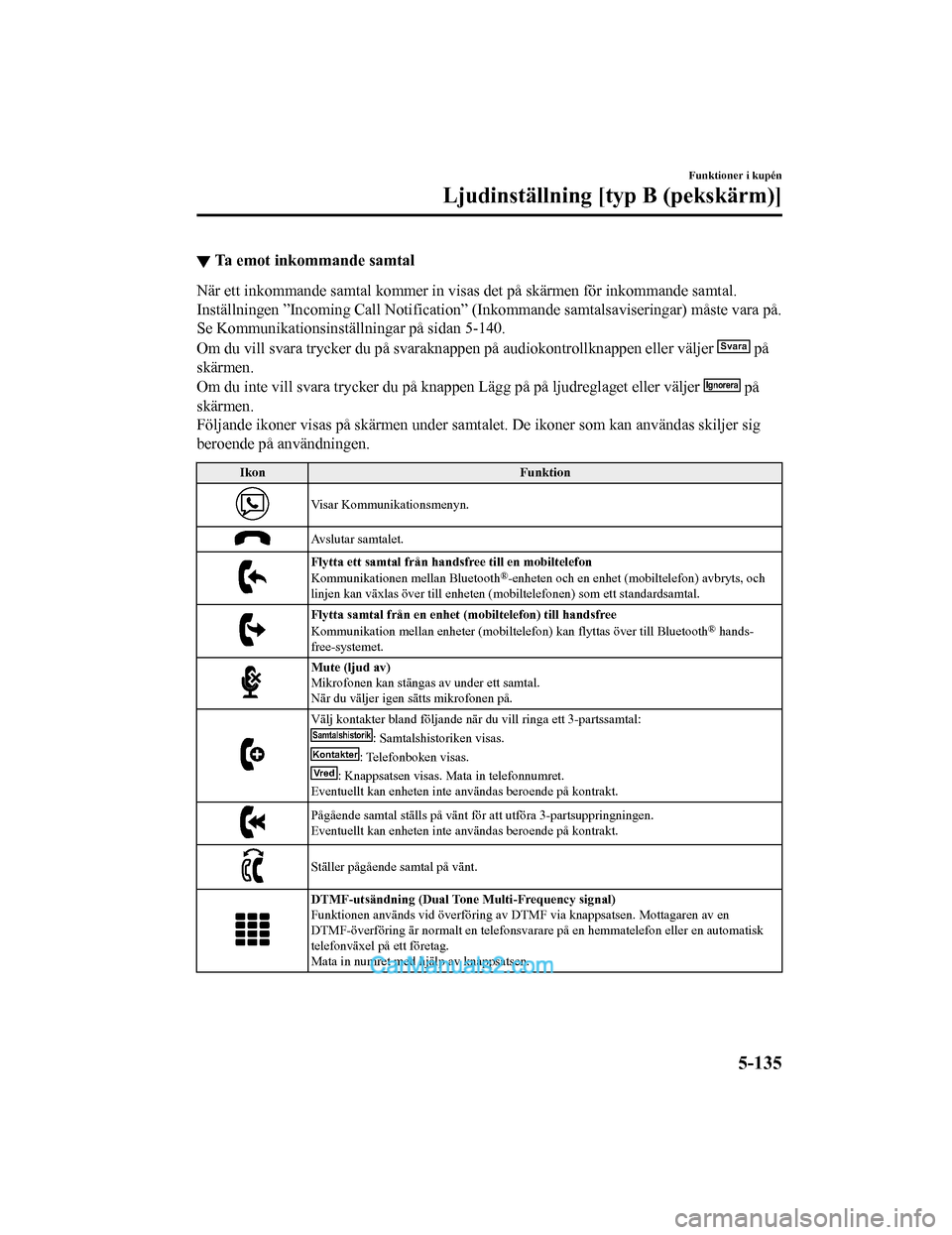
▼Ta emot inkommande samtal
När ett inkommande samtal kommer in visas det på skärmen för in
kommande samtal.
Inställningen ”Incoming Call Notification” (Inkommande samtalsa viseringar) måste vara på.
Se Kommunikationsinställn ingar på sidan 5-140.
Om du vill svara trycker du på svaraknappen på audiokontrollkna ppen eller väljer
Svara på
skärmen.
Om du inte vill svara trycker du på knappen Lägg på på ljudregl aget eller väljer
Ignorera på
skärmen.
Följande ikoner visas på skärmen under samtalet. De ikoner som kan användas skiljer sig
beroende på användningen.
Ikon Funktion
Visar Kommunikationsmenyn.
Avslutar samtalet.
Flytta ett samtal från handsfree till en mobiltelefon
Kommunikationen mellan Bluetooth®-enheten och en enhet (mobiltelefon) avbryts, och
linjen kan växlas över till enheten (mobiltelefonen) som ett st andardsamtal.
Flytta samtal från en enhet (mobiltelefon) till handsfree
Kommunikation mellan enheter (mo biltelefon) kan flyttas över till Bluetooth® hands‐
free-systemet.
Mute (ljud av)
Mikrofonen kan stängas av under ett samtal.
När du väljer igen sätts mikrofonen på.
Välj kontakter bland följande när du vill ringa ett 3-partssamt al:Samtalshistorik: Samtalshistoriken visas.Kontakter: Telefonboken visas.Vred: Knappsatsen visas. Mata in telefonnumret.
Eventuellt kan enheten inte an vändas beroende på kontrakt.
Pågående samtal ställs på vänt f ör att utföra 3-partsuppringningen.
Eventuellt kan enheten inte an vändas beroende på kontrakt.
Ställer pågående samtal på vänt.
DTMF-utsändning (Dual Tone Multi-Frequency signal)
Funktionen används vid överföring av DTMF via knappsatsen. Mottagaren av en
DTMF-överföring är normalt en telefonsvarare på en hemmatelefon eller en automatisk
telefonväxel på ett företag.
Mata in numret med hjälp av knappsatsen.
Funktioner i kupén
Ljudinställning [typ B (pekskärm)]
5-135
Mazda2_8HG7-EE-19G-SV_Edition1_old 2019-11-28 18:40:23
Page 522 of 759
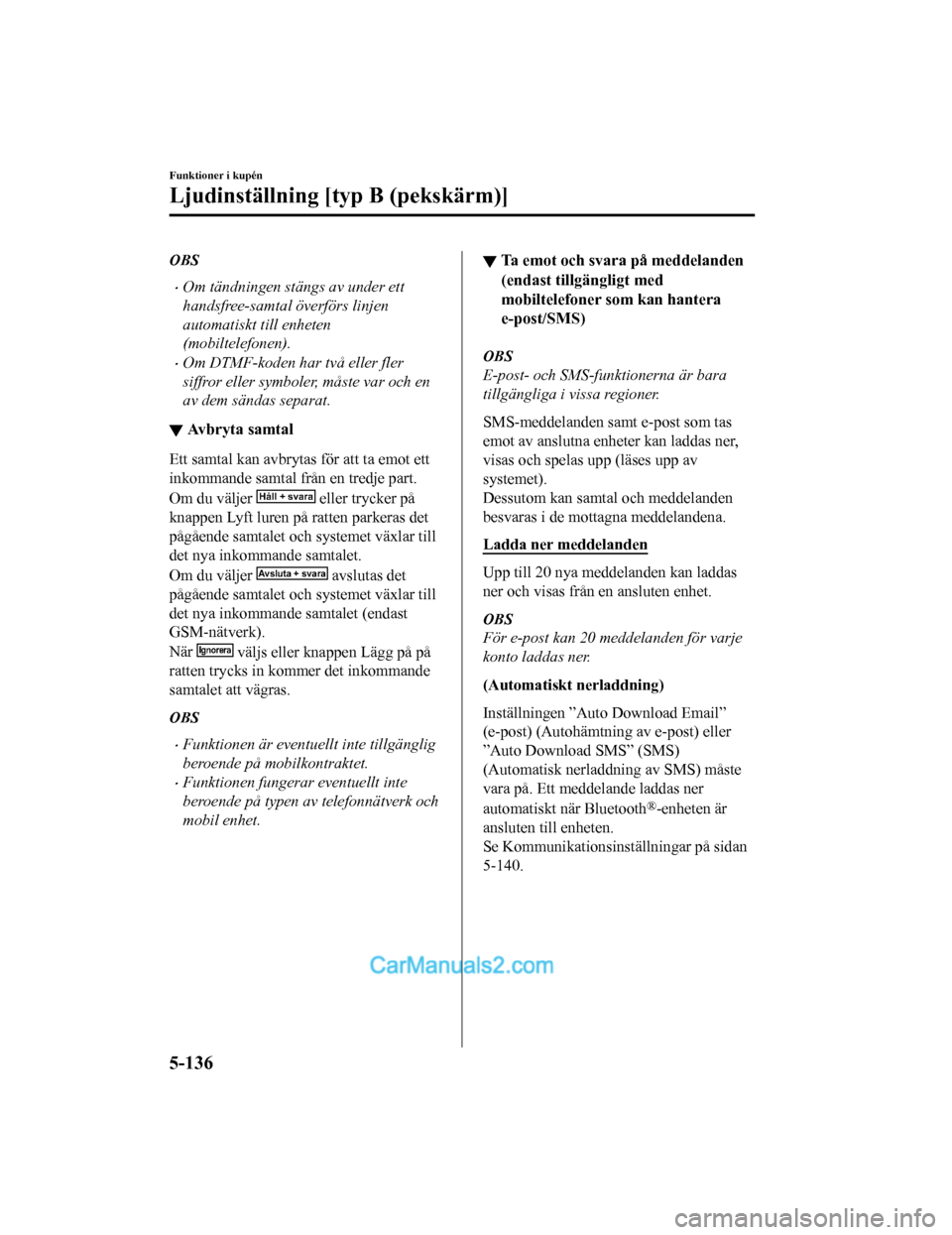
OBS
Om tändningen stängs av under ett
handsfree-samtal överförs linjen
automatiskt till enheten
(mobiltelefonen).
Om DTMF-koden har två eller fler
siffror eller symboler, måste var och en
av dem sändas separat.
▼ Avbryta samtal
Ett samtal kan avbrytas för att ta emot ett
inkommande samtal från en tredje part.
Om du väljer
Håll + svara eller trycker på
knappen Lyft luren på ratten parkeras det
pågående samtalet och systemet växlar till
det nya inkommande samtalet.
Om du väljer
Avsluta + svara avslutas det
pågående samtalet och systemet växlar till
det nya inkommande samtalet (endast
GSM-nätverk).
När
Ignorera väljs eller knappen Lägg på på
ratten trycks in kommer det inkommande
samtalet att vägras.
OBS
Funktionen är eventuellt inte tillgänglig
beroende på mobilkontraktet.
Funktionen fungerar eventuellt inte
beroende på typen av telefonnätverk och
mobil enhet.
▼ Ta emot och svara på meddelanden
(endast tillgängligt med
mobiltelefoner som kan hantera
e-post/SMS)
OBS
E-post- och SMS-funktionerna är bara
tillgängliga i vissa regioner.
SMS-meddelanden samt e-post som tas
emot av anslutna enheter kan laddas ner,
visas och spelas upp (läses upp av
systemet).
Dessutom kan samtal och meddelanden
besvaras i de mottagna meddelandena.
Ladda ner meddelanden
Upp till 20 nya meddelanden kan laddas
ner och visas från en ansluten enhet.
OBS
För e-post kan 20 meddelanden för varje
konto laddas ner.
(Automatiskt nerladdning)
Inställningen ”Auto Download Email”
(e-post) (Autohämtning av e-post) eller
”Auto Download SMS” (SMS)
(Automatisk nerladdning av SMS) måste
vara på. Ett meddelande laddas ner
automatiskt när Bluetooth
®-enheten är
ansluten till enheten.
Se Kommunikationsinställningar på sidan
5-140.
Funktioner i kupén
Ljudinställning [typ B (pekskärm)]
5-136
Mazda2_8HG7-EE-19G-SV_Edition1_old 2019-11-28 18:40:23
Page 526 of 759
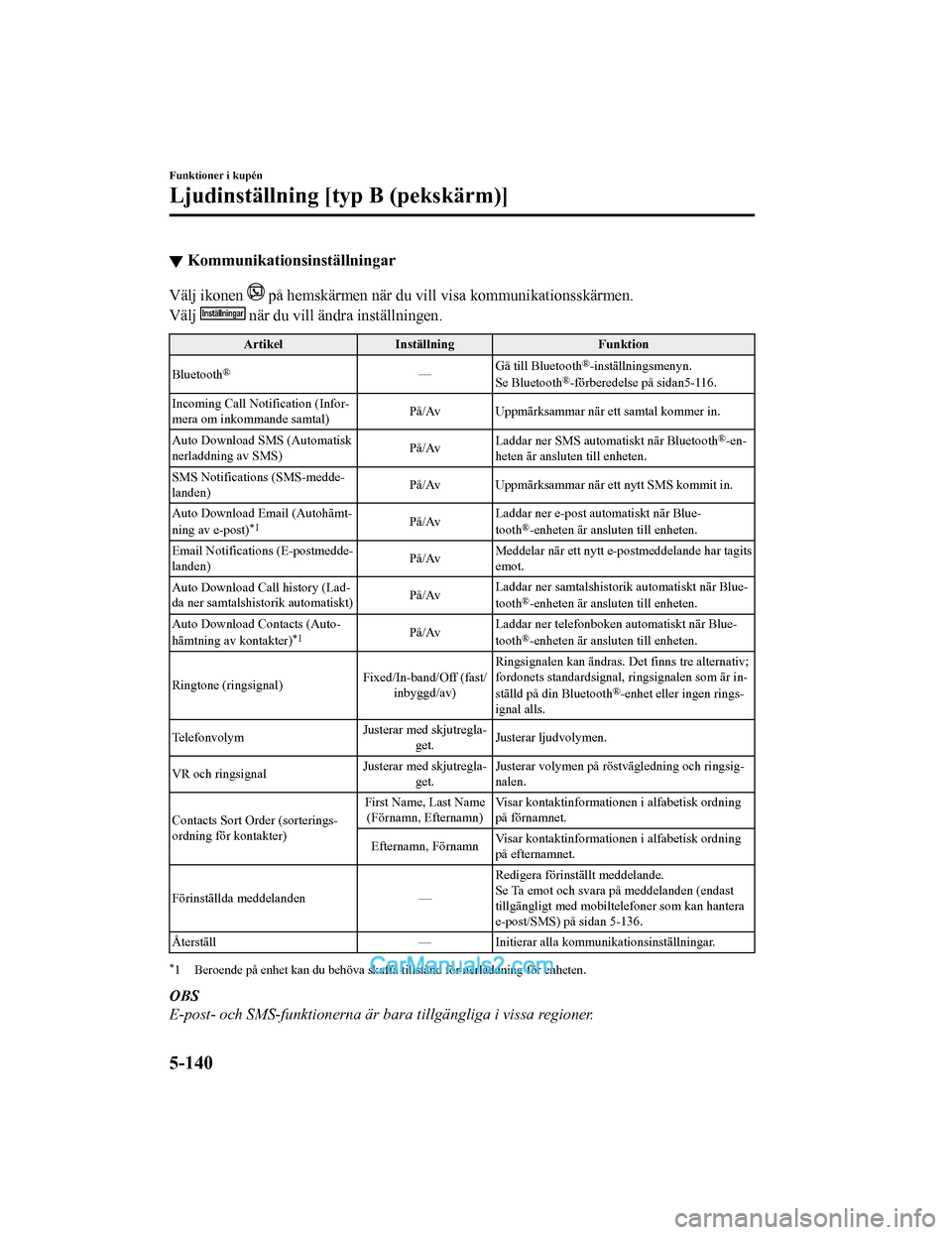
▼Kommunikationsinställningar
Välj ikonen på hemskärmen när du vill visa kommunikationsskärmen.
Välj
Inställningar när du vill ändra inställningen.
Artikel Inställning Funktion
Bluetooth
®— Gå till Bluetooth®-inställningsmenyn.
Se Bluetooth®-förberedelse på sidan5-116.
Incoming Call Notification (Infor‐
mera om inkommande samtal) På/Av Uppmärksammar när ett samtal kommer in.
Auto Download SMS (Automatisk
nerladdning av SMS) På/Av
Laddar ner SMS automatiskt när Bluetooth
®-en‐
heten är ansluten till enheten.
SMS Notifications (SMS-medde‐
landen) På/Av Uppmärksammar när
ett nytt SMS kommit in.
Auto Download Email (Autohämt‐
ning av e-post)
*1På/Av Laddar ner e-post automatiskt när Blue‐
tooth®-enheten är ansluten till enheten.
Email Notifications (E-postmedde‐
landen) På/AvMeddelar när ett nytt e-postmeddelande har tagits
emot.
Auto Download Call history (Lad‐
da ner samtalshistorik automatiskt) På/AvLaddar ner samtalshistor
ik automatiskt när Blue‐
tooth
®-enheten är ansluten till enheten.
Auto Download Contacts (Auto‐
hämtning av kontakter)
*1På/Av Laddar ner telefonboken automatiskt när Blue‐
tooth®-enheten är ansluten till enheten.
Ringtone (ringsignal) Fixed/In-band/Off (fast/
inbyggd/av) Ringsignalen kan ändras. De
t finns tre alternativ;
fordonets standardsignal, ringsignalen som är in‐
ställd på din Bluetooth
®-enhet eller ingen rings‐
ignal alls.
Telefonvolym Justerar med skjutregla‐
get. Justerar ljudvolymen.
VR och ringsignal Justerar med skjutregla‐
get. Justerar volymen på röstvägledning och ringsig‐
nalen.
Contacts Sort Order (sorterings‐
ordning för kontakter) First Name, Last Name
(Förnamn, Efternamn) Visar kontaktinformationen i alfabetisk ordning
på förnamnet.
Efternamn, Förnamn Visar kontaktinformationen i alfabetisk ordning
på efternamnet.
Förinställda meddelanden —Redigera förinställt meddelande.
Se Ta emot och svara på meddelanden (endast
tillgängligt med mobiltele
foner som kan hantera
e-post/SMS) på sidan 5-136.
Återställ — Initierar alla kommunikationsinställningar.
*1 Beroende på enhet kan du behöva skaffa tillstånd för nerladdning för enheten.
OBS
E-post- och SMS-funktionerna är bara tillgängliga i vissa regioner.
Funktioner i kupén
Ljudinställning [typ B (pekskärm)]
5-140
Mazda2_8HG7-EE-19G-SV_Edition1_old 2019-11-28 18:40:23
Page 527 of 759
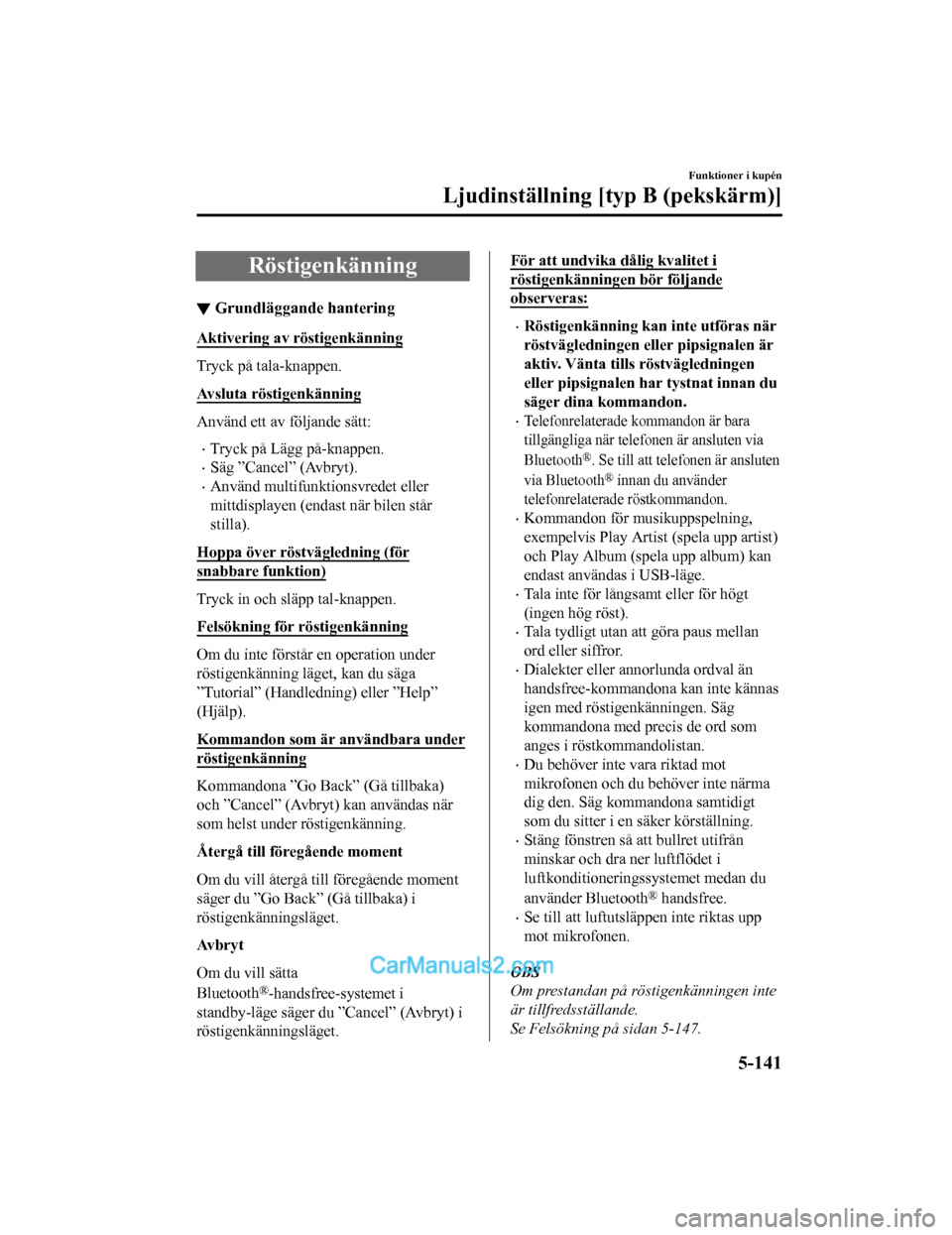
Röstigenkänning
▼Grundläggande hantering
Aktivering av röstigenkänning
Tryck på tala-knappen.
Avsluta röstigenkänning
Använd ett av följande sätt:
Tryck på Lägg på-knappen.
Säg ”Cancel” (Avbryt).
Använd multifunktionsvredet eller
mittdisplayen (endast när bilen står
stilla).
Hoppa över röstvägledning (för
snabbare funktion)
Tryck in och släpp tal-knappen.
Felsökning för röstigenkänning
Om du inte förstår en operation under
röstigenkänning läget, kan du säga
”Tutorial” (Handledning) eller ”Help”
(Hjälp).
Kommandon som är användbara under
röstigenkänning
Kommandona ”Go Back” (Gå tillbaka)
och ”Cancel” (Avbryt) kan användas när
som helst under röstigenkänning.
Återgå till föregående moment
Om du vill återgå till föregående moment
säger du ”Go Back” (Gå tillbaka) i
röstigenkänningsläget.
Av b r y t
Om du vill sätta
Bluetooth
®-handsfree-systemet i
standby-läge säger du ”Cancel” (Avbryt) i
röstigenkänningsläget.
För att undvika dålig kvalitet i
röstigenkänningen bör följande
observeras:
Röstigenkänning ka n inte utföras när
röstvägledningen el ler pipsignalen är
aktiv. Vänta tills röstvägledningen
eller pipsignalen har tystnat innan du
säger dina kommandon.
Telefonrelaterade kommandon är bara
tillgängliga när telefonen är ansluten via
Bluetooth
®. Se till att telefonen är ansluten
via Bluetooth
® innan du använder
telefonrelaterade röstkommandon.
Kommandon för musikuppspelning,
exempelvis Play Artist (spela upp artist)
och Play Album (spela upp album) kan
endast användas i USB-läge.
Tala inte för långsamt eller för högt
(ingen hög röst).
Tala tydligt utan att göra paus mellan
ord eller siffror.
Dialekter eller annorlunda ordval än
handsfree-kommandona kan inte kännas
igen med röstigenkänningen. Säg
kommandona med precis de ord som
anges i röstkommandolistan.
Du behöver inte vara riktad mot
mikrofonen och du behöver inte närma
dig den. Säg kommandona samtidigt
som du sitter i en säker körställning.
Stäng fönstren så att bullret utifrån
minskar och dra ner luftflödet i
luftkonditioneringssystemet medan du
använder Bluetooth
® handsfree.
Se till att luftutsläppen inte riktas upp
mot mikrofonen.
OBS
Om prestandan på röstigenkänningen inte
är tillfredsställande.
Se Felsökning på sidan 5-147.
Funktioner i kupén
Ljudinställning [typ B (pekskärm)]
5-141
Mazda2_8HG7-EE-19G-SV_Edition1_old 2019-11-28 18:40:23
Page 528 of 759
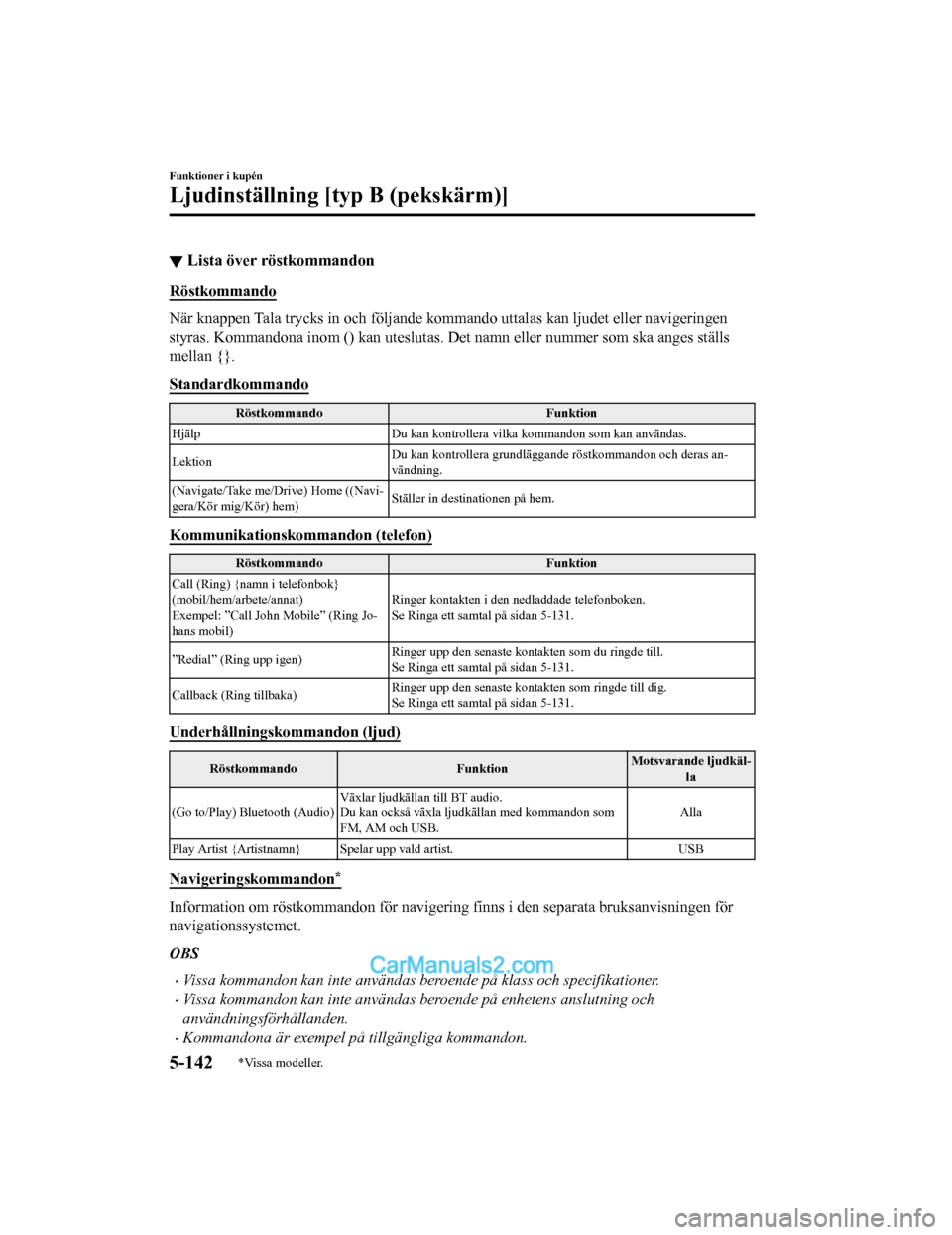
▼Lista över röstkommandon
Röstkommando
När knappen Tala trycks in och följande kommando uttalas kan lj
udet eller navigeringen
styras. Kommandona inom () kan uteslutas. Det namn eller nummer som ska anges ställs
mellan {}.
Standardkommando
Röstkommando Funktion
Hjälp Du kan kontrollera vilka kommandon som kan användas.
Lektion Du kan kontrollera grundläggande röstkommandon och deras an‐
vändning.
(Navigate/Take me/Drive) Home ((Navi‐
gera/Kör mig/Kör) hem) Ställer in destinationen på hem.
Kommunikationskommandon (telefon)
Röstkommando
Funktion
Call (Ring) {namn i telefonbok}
(mobil/hem/arbete/annat)
Exempel: ”Call John Mobile” (Ring Jo‐
hans mobil) Ringer kontakten i den n
edladdade telefonboken.
Se Ringa ett samtal på sidan 5-131.
”Redial” (Ring upp igen) Ringer upp den senaste kontakten som du ringde till.
Se Ringa ett samtal på sidan 5-131.
Callback (Ring tillbaka) Ringer upp den senaste kontakten som ringde till dig.
Se Ringa ett samtal på sidan 5-131.
Underhållningskommandon (ljud)
Röstkommando
FunktionMotsvarande ljudkäl‐
la
(Go to/Play) Bluetooth (Audio) Växlar ljudkällan till BT audio.
Du kan också växla ljudk
ällan med kommandon som
FM, AM och USB. Alla
Play Artist {Artistnamn} Sp elar upp vald artist. USB
Navigeringskommandon*
Information om röstkommandon för navigering finns i den separat a bruksanvisningen för
navigationssystemet.
OBS
Vissa kommandon kan inte användas beroende på klass och specifikationer.
Vissa kommandon kan inte användas beroende på enhetens anslutning och
användningsförhållanden.
Kommandona är exempel på tillgängliga kommandon.
Funktioner i kupén
Ljudinställning [typ B (pekskärm)]
5-142*Vissa modeller.
Mazda2_8HG7-EE-19G-SV_Edition1_old 2019-11-28 18:40:23
Page 530 of 759
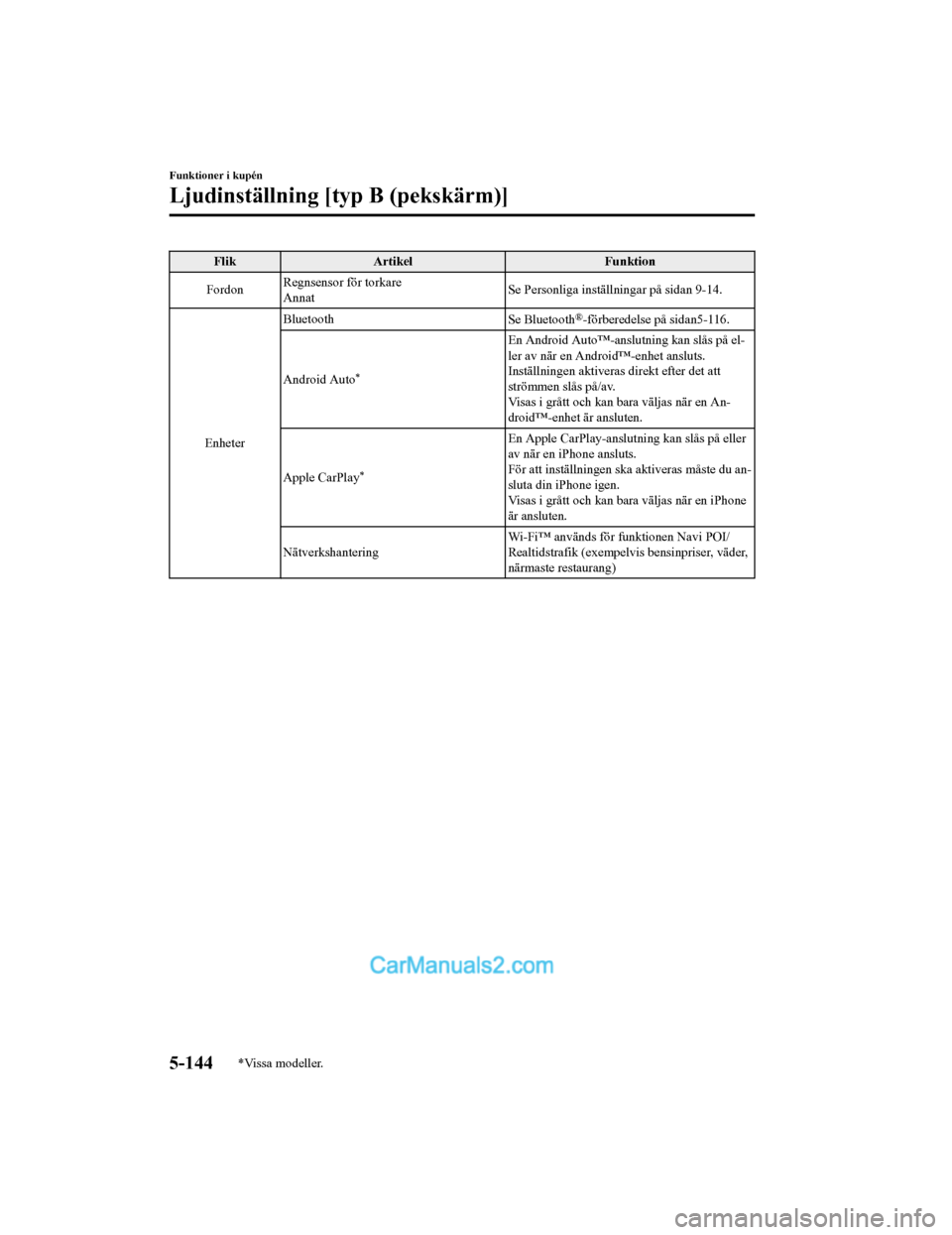
FlikArtikel Funktion
Fordon Regnsensor för torkare
Annat Se Personliga inställn
ingar på sidan 9-14.
Enheter Bluetooth
Se Bluetooth
®-förberedelse på sidan5-116.
Android Auto
*
En Android Auto™-anslutning kan slås på el‐
ler av när en Android™-enhet ansluts.
Inställningen aktiveras direkt efter det att
strömmen slås på/av.
Visas i grått och kan bara väljas när en An‐
droid™-enhet är ansluten.
Apple CarPlay
*
En Apple CarPlay-anslutning kan slås på eller
av när en iPhone ansluts.
För att inställningen ska aktiveras måste du an‐
sluta din iPhone igen.
Visas i grått och kan bara väljas när en iPhone
är ansluten.
Nätverkshantering Wi-Fi™ används för funktionen Navi POI/
Realtidstrafik (exempelvis bensinpriser, väder,
närmaste restaurang)
Funktioner i kupén
Ljudinställning [typ B (pekskärm)]
5-144*Vissa modeller.
Mazda2_8HG7-EE-19G-SV_Edition1_old
2019-11-28 18:40:23
Page 533 of 759
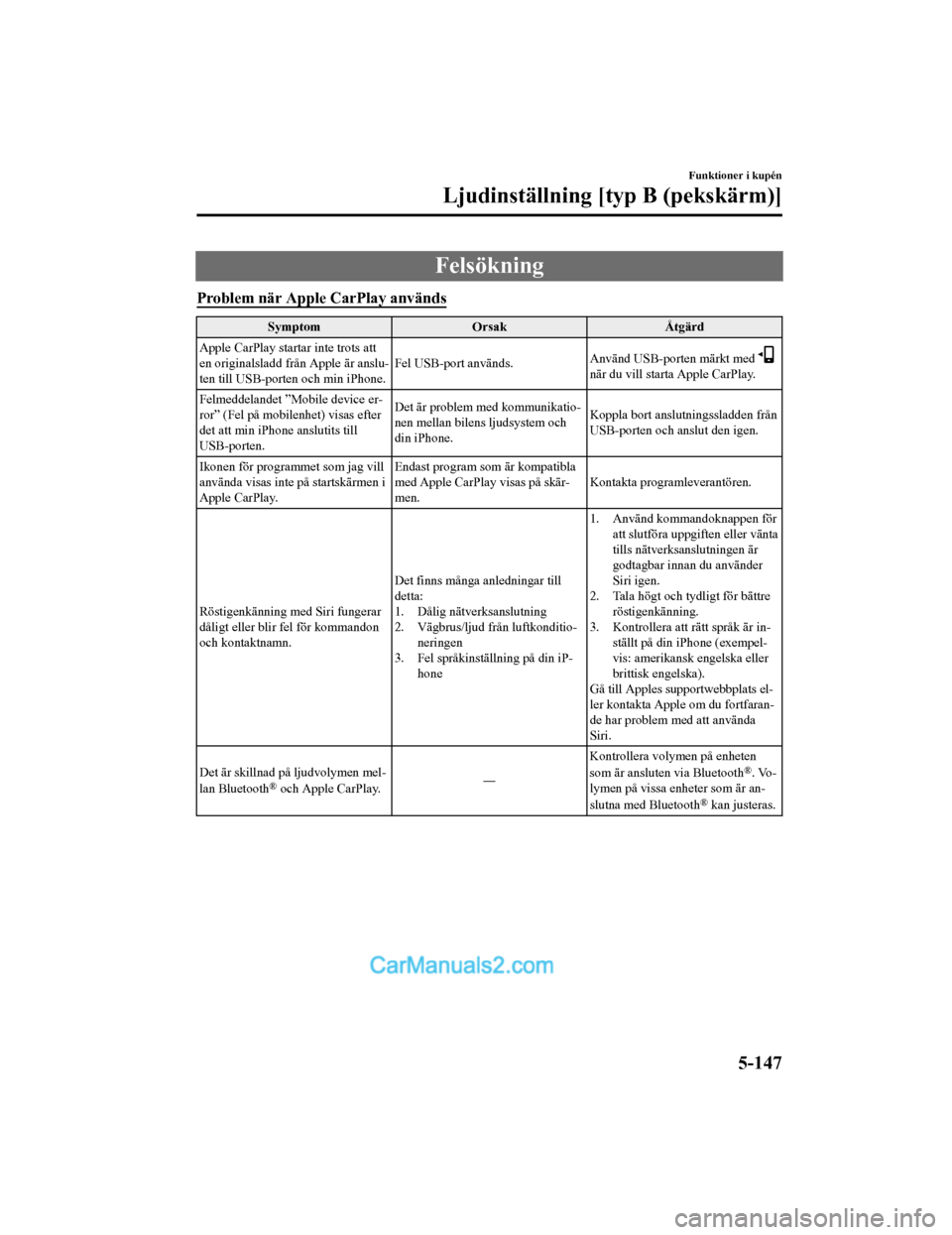
Felsökning
Problem när Apple CarPlay används
SymptomOrsakÅtgärd
Apple CarPlay startar inte trots att
en originalsladd från Apple är anslu‐
ten till USB-porten och min iPhone. Fel USB-port används.
Använd USB-porten märkt med
när du vill starta Apple CarPlay.
Felmeddelandet ”Mobile device er‐
ror” (Fel på mobilenhet) visas efter
det att min iPhone anslutits till
USB-porten. Det är problem med kommunikatio‐
nen mellan bilens ljudsystem och
din iPhone.
Koppla bort anslutningssladden från
USB-porten och anslut den igen.
Ikonen för programmet som jag vill
använda visas inte på startskärmen i
Apple CarPlay. Endast program som är kompatibla
med Apple CarPlay visas på skär‐
men.
Kontakta programleverantören.
Röstigenkänning med Siri fungerar
dåligt eller blir f el för kommandon
och kontaktnamn. Det finns många anledningar till
detta:
1. Dålig nätverksanslutning
2. Vägbrus/ljud från luftkonditio‐
neringen
3. Fel språkinställning på din iP‐ hone 1. Använd kommandoknappen för
att slutföra uppgiften eller vänta
tills nätverksanslutningen är
godtagbar innan du använder
Siri igen.
2. Tala högt och ty dligt för bättre
röstigenkänning.
3. Kontrollera att rätt språk är in‐ ställt på din iPhone (exempel‐
vis: amerikansk engelska eller
brittisk engelska).
Gå till Apples supportwebbplats el‐
ler kontakta Apple om du fortfaran‐
de har problem med att använda
Siri.
Det är skillnad på ljudvolymen mel‐
lan Bluetooth
® och Apple CarPlay. ―Kontrollera volymen på enheten
som är ansluten via Bluetooth
®. Vo‐
lymen på vissa enheter som är an‐
slutna med Bluetooth
® kan justeras.
Funktioner i kupén
Ljudinställning [typ B (pekskärm)]
5-147
Mazda2_8HG7-EE-19G-SV_Edition1_old 2019-11-28 18:40:23
Page 534 of 759
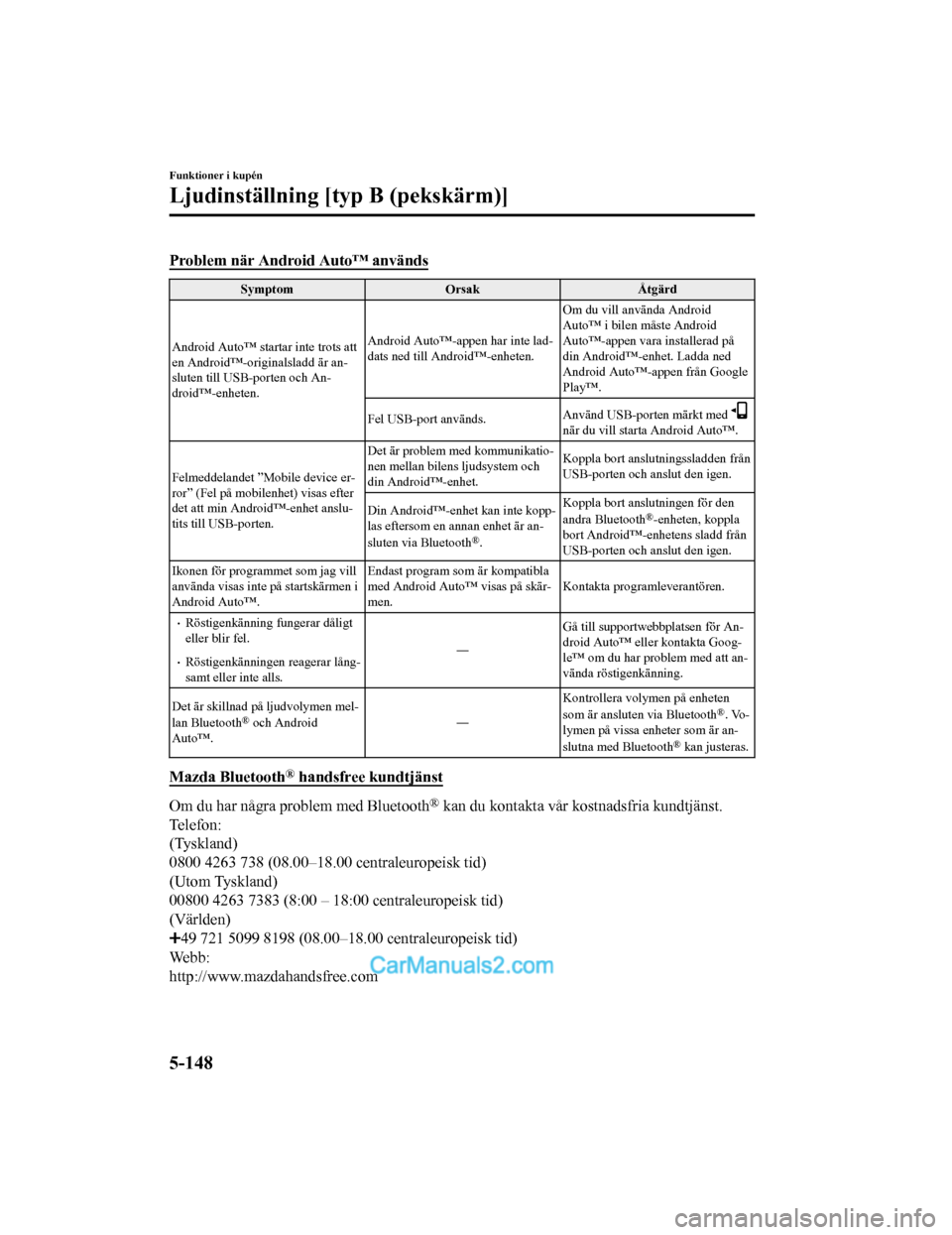
Problem när Android Auto™ används
SymptomOrsakÅtgärd
Android Auto™ startar inte trots att
en Android™-originalsladd är an‐
sluten till USB-porten och An‐
droid™-enheten. Android Auto™-appen har inte lad‐
dats ned till Android™-enheten.
Om du vill använda Android
Auto™ i bilen måste Android
Auto™-appen vara installerad på
din Android™-enhet. Ladda ned
Android Auto™-appen från Google
Play™.
Fel USB-port används. Använd USB-porten märkt med
när du vill starta Android Auto™.
Felmeddelandet ”Mobile device er‐
ror” (Fel på mobilenhet) visas efter
det att min Android™-enhet anslu‐
tits till USB-porten. Det är problem med kommunikatio‐
nen mellan bilens ljudsystem och
din Android™-enhet.
Koppla bort anslutningssladden från
USB-porten och anslut den igen.
Din Android™-enhet kan inte kopp‐
las eftersom en annan enhet är an‐
sluten via Bluetooth
®. Koppla bort anslutningen för den
andra Bluetooth
®-enheten, koppla
bort Android™-enhetens sladd från
USB-porten och anslut den igen.
Ikonen för programmet som jag vill
använda visas inte på startskärmen i
Android Auto™. Endast program som är kompatibla
med Android Auto™ visas på skär‐
men.
Kontakta programleverantören.
Röstigenkänning
fungerar dåligt
eller blir fel.
Röstigenkänninge n reagerar lång‐
samt eller inte alls. ―
Gå till supportwebbplatsen för An‐
droid Auto™ eller kontakta Goog‐
le™ om du har problem med att an‐
vända röstigenkänning.
Det är skillnad på ljudvolymen mel‐
lan Bluetooth
® och Android
Auto™. ―Kontrollera volymen på enheten
som är ansluten via Bluetooth®. Vo‐
lymen på vissa enheter som är an‐
slutna med Bluetooth
® kan justeras.
Mazda Bluetooth® handsfree kundtjänst
Om du har några problem med Bluetooth® kan du kontakta vår kostnadsfria kundtjänst.
Te l e f o n :
(Tyskland)
0800 4263 738 (08.00–18.00 centraleuropeisk tid)
(Utom Tyskland)
00800 4263 7383 (8:00 – 18:00 centraleuropeisk tid)
(Världen)
49 721 5099 8198 (08.00–18.00 centraleuropeisk tid)
Webb:
http://www.mazdahandsfree.com
Funktioner i kupén
Ljudinställning [typ B (pekskärm)]
5-148
Mazda2_8HG7-EE-19G-SV_Edition1_old 2019-11-28 18:40:23